Depois de Apple lançou ao mundo na semana passada iOS 17, iPadOS 17, watchOS 10, tvOS 17 ou firmware para HomePod, em cerca de duas horas lançará seu último sistema esperado, que apresentou junto com outros sistemas em junho na WWDC. Portanto, não está fora de questão preparar-se para este momento, para que depois do que Apple sistema livre, sua instalação em seu Mac ocorreu da maneira mais tranquila possível.
Compatibilidade com macOS 14 Sonoma
- iMac 2019 e posterior
- iMac Pro 2017 e posterior
- MacBook Air 2018 e mais recente
- MacBook Pro 2018 e posterior
- Mac Pro 2019 e posterior
- Mac Studio 2022 e posterior
- Mac mini 2018 e posterior
Backup antes da instalação
Você deve (não apenas) fazer backup do seu Mac adequadamente antes de cada atualização. Isso não acontece com frequência, pelo contrário, é muito raro, mas há casos em que a instalação de uma atualização falha. Na melhor das hipóteses, bastava reiniciar o Mac e realizar a instalação novamente; na pior das hipóteses, os usuários poderiam facilmente perder alguns dados. Simplificando, se quiser ter 100% de certeza de que não perderá um único byte de dados durante a atualização, você deve fazer backup do seu Mac com antecedência. É sempre necessário estar um passo à frente nessas situações para que nada o surpreenda. Para um backup completo, por exemplo, para uma unidade externa ou armazenamento remoto, você pode usar a função nativa do Time Machine, que pode ser encontrada em → Preferências do Sistema → Máquina do Tempo.
Certifique-se de ter espaço de armazenamento suficiente
Claro, antes de instalar cada atualização, é necessário primeiro baixá-la. Todos os dados incluídos no pacote de atualização são armazenados localmente no seu Mac, o que significa que deve haver espaço livre suficiente nele. Esse pacote de atualização pode facilmente ter mais de 10 GB e, para realizar a atualização, é necessário ter espaço livre disponível no armazenamento com capacidade mínima de duas vezes essa quantidade. Se a atualização do macOS Sonoma tiver 15 GB, você precisará de pelo menos 30 GB de espaço livre para instalação. Para verificar o espaço de armazenamento livre, basta acessar → Sobre este Mac → Armazenamento. Se você não tiver espaço suficiente, você pode clicar aqui Gerenciamento… e realize a limpeza básica. Como alternativa, criei um link abaixo para artigos para ajudá-lo com a limpeza avançada de armazenamento.
Você pode estar interessado em

Você pode estar interessado em

Conexão de internet estável
Como dissemos na página anterior, o pacote de atualização do macOS pode facilmente ter mais de 10 GB. Você precisa de uma conexão com a internet para fazer o download e claro que neste caso, quanto mais rápida a internet você tiver, melhor para você. Mas não se trata apenas de velocidade, trata-se também de estabilidade. Se a conexão com a Internet cair durante o download de uma atualização do macOS, muitas vezes é necessário iniciar todo o processo de download desde o início. Além disso, às vezes esse erro pode nem aparecer imediatamente, mas somente após você clicar no botão Atualizar, quando o Mac percebe que não possui todos os arquivos necessários e começa a baixá-los novamente. O ideal é conectar-se à Internet com um cabo para garantir uma conexão estável, e se você não tiver essa opção, pelo menos chegue o mais próximo possível do roteador. Durante o download, evite carga desnecessária na rede com outras ações.
Você pode estar interessado em

Execute uma verificação de disco
Antes de começar a usar o novo macOS Sonoma em seu Mac, certifique-se de que não há erros em seu disco. A boa notícia é que não é nada complicado – o próprio macOS pode verificar e possivelmente reparar o disco. Basta acessar o aplicativo utilitário de Disco, que pode ser executado a partir de por aplicativo, onde encontrar a pasta Utilitário, possivelmente diretamente de Holofote. Assim que você iniciar o aplicativo, na barra lateral esquerda clique na unidade interna, marcando-o assim. Depois é só clicar na opção na barra de ferramentas superior Resgatar e siga as instruções exibidas.
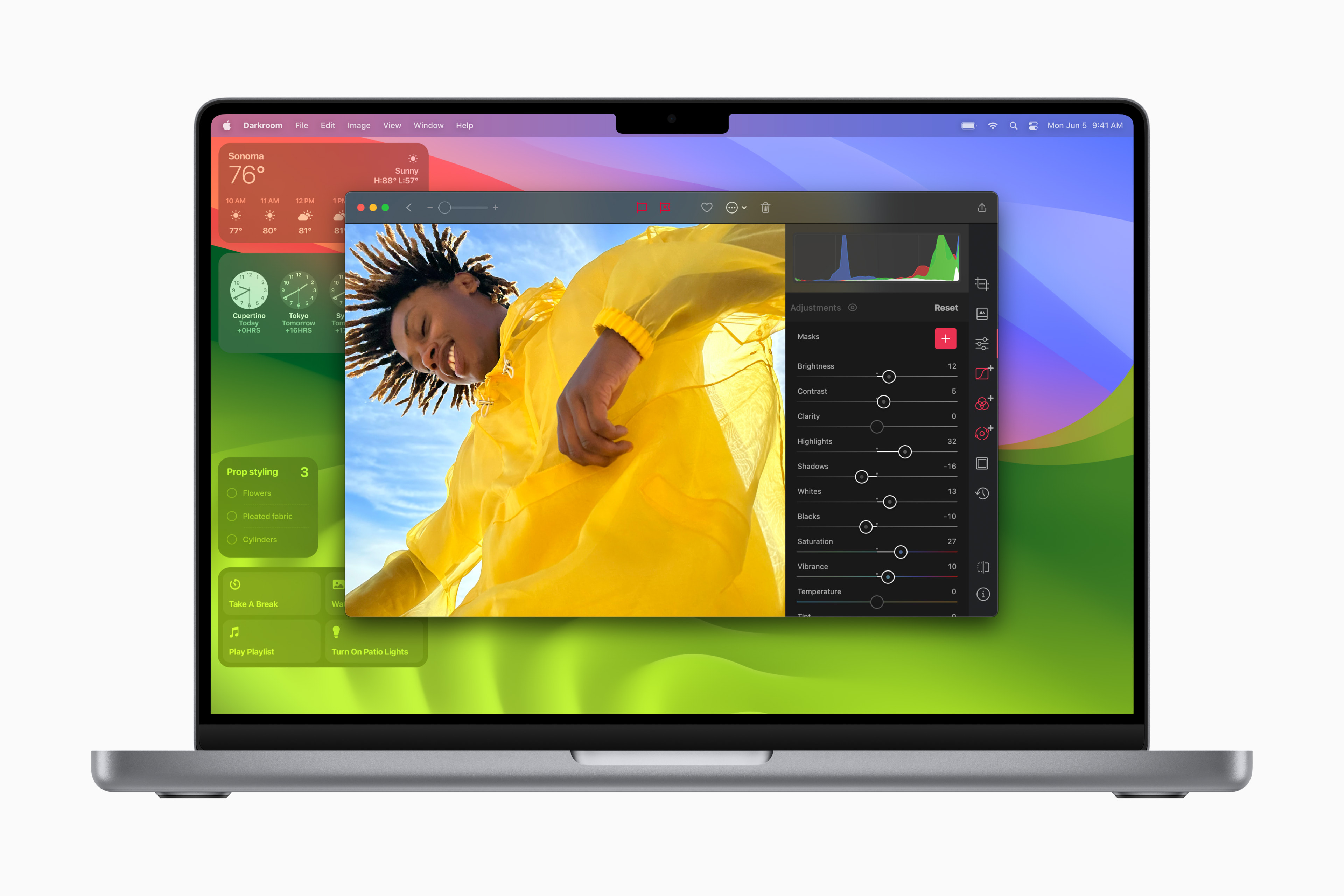



























Estou esperando o artigo "A que horas" o dia todo, desde manhã Apple o macOS Sonoma será lançado?" :D... Já verifiquei se é para ser hoje :D